ハガキに宛名を印刷する
ハガキの宛名面に、登録した氏名や住所などを印刷できます。 住所録の作成もできます。
-
プリンターを選択し、[ハガキ]をクリックします。

-
[宛名面]をクリックします。

-
フレームを選択して、[次へ]をクリックします。

-
[OK]をクリックします。

-
[住所録]画面で
 をクリックします。
をクリックします。
 参考
参考 -
宛先の情報を入力して、[登録]をクリックします。
複数登録する場合は、[住所録]画面で
 をクリックして、登録する作業を繰り返します。
をクリックして、登録する作業を繰り返します。

-
宛名のフォントとカラーを選択します。

-
印刷したい宛名を選択して、[印刷設定]をクリックします。

-
フレーム内に自動で配置された宛名を確認します。
-
宛名を複数選択した場合は、
 をクリックして他の宛名も確認します。
をクリックして他の宛名も確認します。
-
宛名をドラッグすると位置を調整できます。調整したレイアウト設定は保存されるため、次回同じ配置で利用できます。[リセット]をクリックすると、宛名の位置を調整する前の状態に戻します。
-
宛名情報を編集したい場合は、配置された宛名をダブルクリックしてください。[宛名編集]画面が表示されます。
-
[住所録]画面に戻りたい場合は、[住所録]をクリックしてください。

-
-
差出人枠をクリックします。
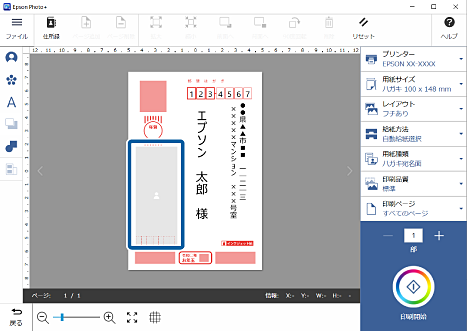
-
差出人の情報を入力し、フォントや位置の編集をして[OK]をクリックします。
-
[表示]の設定で差出人情報を非表示にできます。
-
差出人情報のレイアウトを調整したい場合は、右側のプレビュー枠で調整したいアイテムをドラッグしてください。ただし、差出人情報の郵便番号は位置を変更できません。

-
-
印刷の設定をして、[印刷開始]をクリックします。
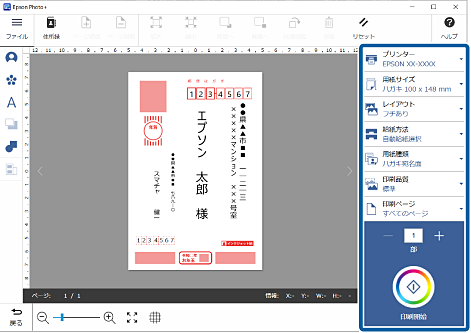 参考
参考プリンターに用紙をセットする方法や印刷の設定については、プリンター本体の取扱説明書をご覧ください。